Reagiert Alexa nicht? Was zu tun ist, um es zu beheben
Haben Sie Probleme mit Alexa? Reagiert Alexa nicht auf deine Befehle? Es gibt verschiedene Gründe, warum diese Probleme auftreten. Es ist möglich, dass der virtuelle Assistent Ihre Befehle nicht erkennt, ein Problem mit Ihrer Internetverbindung vorliegt oder ein kleiner Fehler auf Ihrem Amazon Alexa-fähigen Gerät vorliegt.
Unabhängig von der Ursache möchten Sie vielleicht einfach den Assistenten reparieren und zum Laufen bringen. Es gibt tatsächlich mehrere Möglichkeiten, Alexa-Probleme zu umgehen, und dieser Leitfaden behandelt einige dieser Möglichkeiten für Sie.
Alexa eindeutig beschwören
Einer der Gründe, warum Alexa nicht auf Ihre Anfragen reagiert, ist, dass Sie sie nicht richtig aufrufen. Sie müssen das richtige Weckwort sagen, um Alexas Aufmerksamkeit zu erregen.
Wenn Sie Alexa anrufen, sollte es auch nicht zu viel Lärm um Sie herum geben, da dies dazu führen kann, dass Alexa nicht erkennt, was Sie gerade gesagt haben.
Beseitigen Sie alle unnötigen Geräusche, finden Sie das richtige Weckwort heraus und versuchen Sie dann erneut, Alexa anzurufen. Es sollte Sie mit einer Nachricht begrüßen.
Drücken Sie die Mikrofontaste
Jedes Amazon Echo bietet eine physische Mikrofontaste, um das Mikrofon für Alexa ein- und auszuschalten. Wenn diese Taste gedrückt wird, ist das Mikrofon ausgeschaltet und dies ist wahrscheinlich der Grund, warum Alexa nicht auf Ihre Befehle reagiert.
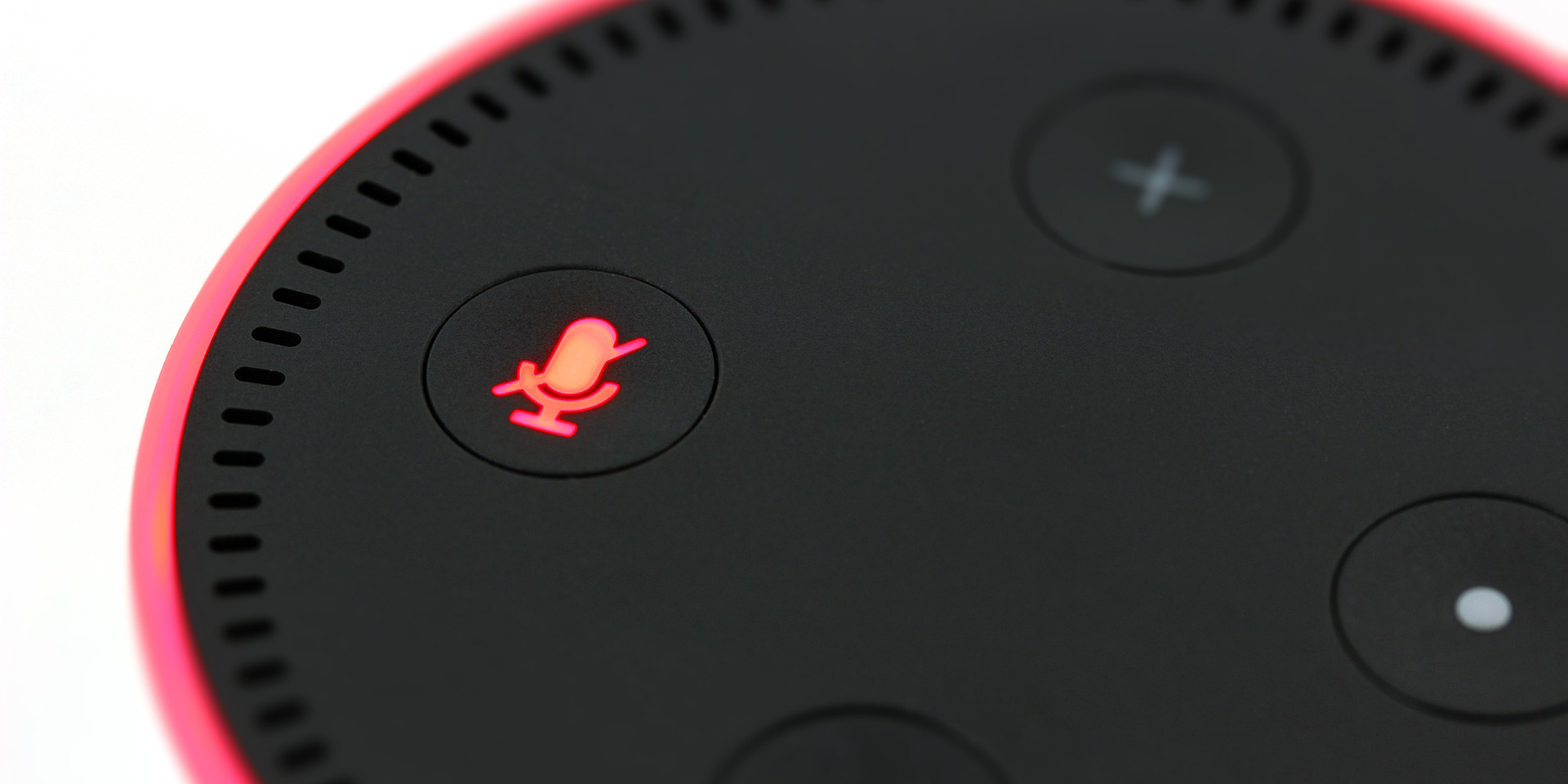
Um dies zu bestätigen, sollte auf Ihrem Echo ein rotes Licht leuchten, das anzeigt, dass das Mikrofon ausgeschaltet ist. Wenn dies tatsächlich der Fall ist, drücken Sie die physische Mikrofontaste am Echo und das sollte das Mikrofon einschalten.
Sie können jetzt mit Alexa sprechen und es sollte Ihre Befehle erkennen.
Starten Sie das Alexa-fähige Gerät neu
Es gibt Zeiten, in denen ein kleiner Fehler mit Ihrem Alexa-fähigen Gerät Probleme verursacht. Es ist möglich, dass Ihre Alexa nicht reagiert, weil ein Problem mit Ihrem Gerät vorliegt. Glücklicherweise können Sie die meisten kleineren Störungen beheben, indem Sie das Gerät neu starten.

Wenn Sie ein Alexa-Gerät verwenden, das an eine Steckdose angeschlossen ist, ziehen Sie das Gerät aus der Steckdose und lassen Sie es etwa eine halbe Minute lang so sein. Stecken Sie das Gerät dann wieder in die Steckdose und das Gerät schaltet sich ein.
Wenn Sie ein batteriebetriebenes Alexa-Gerät haben, entfernen Sie die Batterien aus Ihrem Gerät, um das Gerät auszuschalten. Warten Sie etwa eine halbe Minute und legen Sie dann die Batterien wieder in das Gerät ein. Schalten Sie das Gerät ein und es sollte funktionieren.
Reparieren Sie Ihre Wi-Fi-Verbindung
Um richtig zu funktionieren, muss Alexa mit dem Internet verbunden sein. Das bedeutet, dass Ihr Alexa-Gerät mit einer zuverlässigen und aktiven WLAN-Verbindung verbunden sein sollte. Wenn Ihre Internetverbindung Probleme hat, kann dies dazu führen, dass Alexa nicht auf Ihre Befehle reagiert.
Da dieses Problem nicht mit Alexa zusammenhängt, müssen Sie Ihre Internetverbindung von Ihrem Computer oder einem anderen Gerät aus überprüfen. Wenn Sie das Problem nicht selbst beheben können, müssen Sie möglicherweise mit Ihrem Internetdienstanbieter sprechen.
Sobald Ihre Wi-Fi-Verbindung repariert ist, verbinden Sie Alexa damit, falls sie noch nicht verbunden ist. Sagen Sie dann das Alexa-Weckwort und es sollte antworten.
Weckwort von Alexa ändern
Wenn Sie es noch nicht wissen, können Sie mit Alexa mehrere Aktivierungswörter verwenden – aber eines nach dem anderen. Es ist möglich, dass jemand das Aktivierungswort für Ihre Alexa geändert hat und Alexa daher nicht auf Ihre Befehle reagiert.
Zu diesen von Alexa unterstützten Weckwörtern gehören: Amazon, Echo, Computer und Alexa.
Um zu überprüfen, welches Aktivierungswort Ihr Alexa-Gerät verwendet, oder um das Wort nach Ihren Wünschen zu ändern, gehen Sie folgendermaßen vor:
Ändere das Wake-Wort von Alexa in der Amazon Alexa App
Wenn Sie die Amazon Alexa App auf Ihrem Smartphone für iOS oder Android installiert haben, sollten Ihnen die folgenden Schritte helfen, das Alexa-Weckwort zu ändern:
- Starten Sie die Amazon Alexa-App auf Ihrem Smartphone.
- Tippen Sie in der unteren Leiste der App auf Geräte .
- Wählen Sie oben im folgenden Bildschirm Alle Geräte aus .
- Wählen Sie Ihr Alexa-Gerät aus der Liste auf Ihrem Bildschirm aus.
- Scrollen Sie auf dem Gerätebildschirm im Abschnitt Allgemein nach unten. Tippen Sie hier auf die Option Wake Word .
- Wählen Sie Ihr bevorzugtes Aktivierungswort aus der Liste aus und schließen Sie dann die App.
Ändern Sie das Wake-Wort von Alexa auf der Amazon Alexa-Website
Wenn Sie das Alexa-Weckwort lieber auf der Amazon-Website ändern möchten, gehen Sie wie folgt vor:
- Starten Sie die Amazon Alexa- Site in einem Webbrowser auf Ihrem Computer. Melden Sie sich bei Ihrem Amazon-Konto an, falls Sie dies noch nicht getan haben.
- Klicken Sie in der Seitenleiste links auf die Option Einstellungen .
- Wählen Sie im rechten Bereich unter dem Abschnitt Geräte Ihr Alexa-Gerät aus.
- Scrollen Sie auf der Seite Ihres Geräts nach unten zum Abschnitt Allgemein . Klicken Sie hier auf die Option Wake Word .
- Wählen Sie ein neues Aktivierungswort aus dem Dropdown-Menü für das Aktivierungswort des Alexa- Geräts aus. Klicken Sie dann auf Speichern .
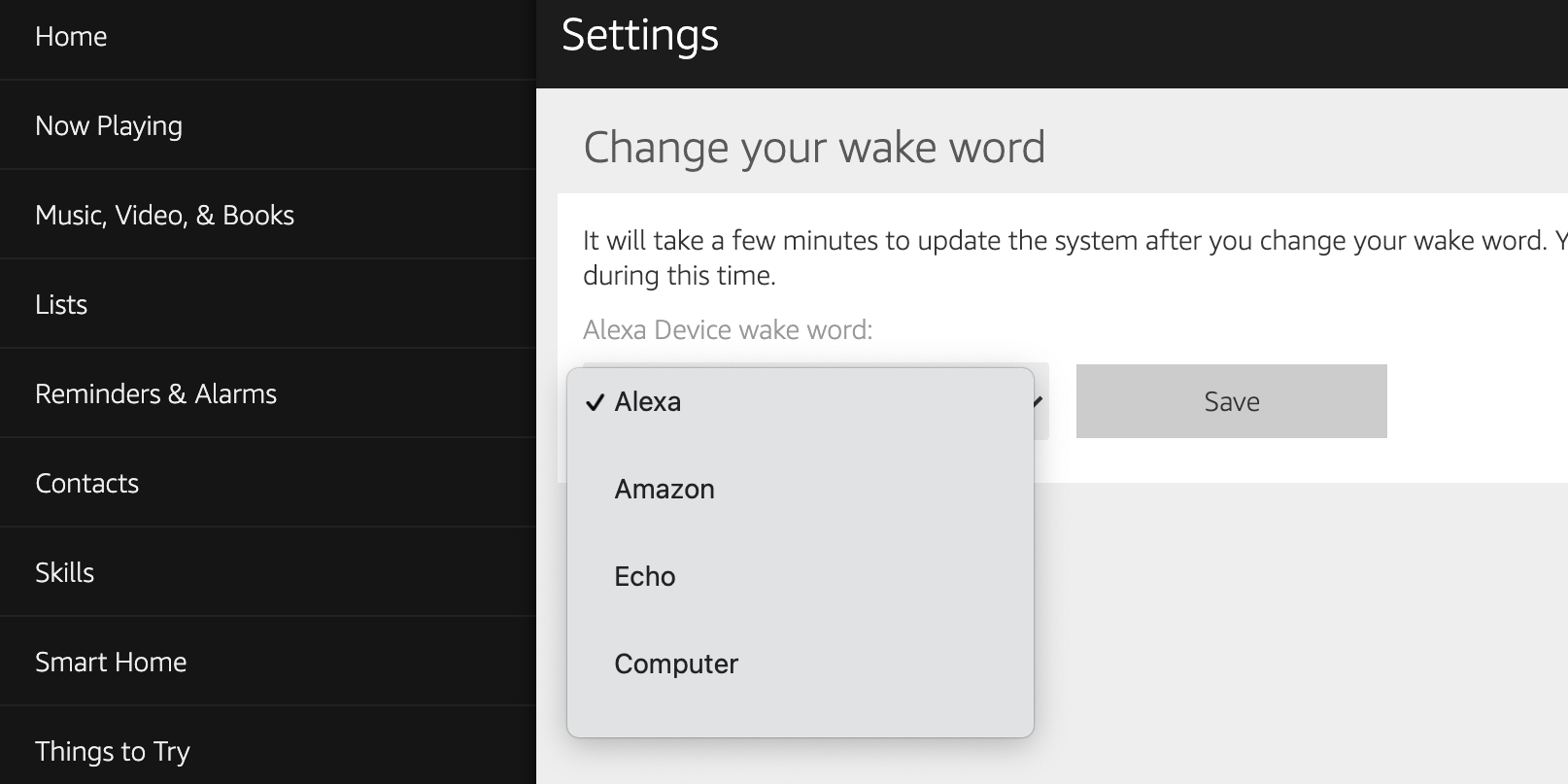
Verwenden Sie das neu gewählte Aktivierungswort, um die Aufmerksamkeit von Alexa auf Ihr Gerät zu lenken.
Alexa zurücksetzen
Wenn keine der oben beschriebenen Methoden für Sie funktioniert, sollten Sie Ihr Alexa-fähiges Gerät zurücksetzen und prüfen, ob dies zur Behebung des Problems beiträgt. Durch das Zurücksetzen Ihres Geräts werden grundsätzlich alle Ihre Einstellungen entfernt, einschließlich des verknüpften Amazon-Kontos.
Sobald der Reset-Vorgang abgeschlossen ist, können Sie Ihr Gerät mit Ihrem Konto neu konfigurieren.
So setzen Sie Alexa mit der Alexa-App auf Ihrem Smartphone zurück:
- Öffnen Sie die Amazon Alexa-App auf Ihrem Telefon.
- Tippen Sie in der unteren Leiste der App auf die Option Geräte .
- Tippen Sie auf Alle Geräte und wählen Sie dann Ihr Alexa-Gerät aus der Liste aus.
- Das Einstellungsmenü Ihres Geräts wird geöffnet. Scrollen Sie in diesem Menü nach unten und tippen Sie auf Factory Reset .
- Tap Factory Reset wieder in der Eingabeaufforderung , die auf dem Bildschirm angezeigt wird .
- Ihr Alexa-Gerät sollte mit dem Zurücksetzen beginnen.
Wenn das Gerät zurückgesetzt wurde, konfigurieren Sie es mit Ihrem Amazon-Konto neu. Es sollte dann mit Ihren Sprachbefehlen funktionieren.
Mehrere Möglichkeiten, Alexa zu reparieren, wenn es nicht reagiert
Wenn Ihr Alexa-Gerät jemals nicht mehr auf Ihre Befehle reagiert, liegt möglicherweise ein Problem mit Ihrer Internetverbindung oder dem Alexa-Gerät vor.
Mit den oben beschriebenen Methoden sollten Sie in der Lage sein, dieses Problem zu beheben und Ihr Alexa-Gerät wie vorgesehen zum Laufen zu bringen.
